I lang tid nu har vi alle brugt USB-internetdeling eller WiFi-hotspots på vores mobiltelefoner til at dele mobildata med andre enheder. I modsætning til hvad du måske tror, du ved, er mobiltelefoner ikke de eneste enheder, der er i stand til at gøre dette. Windows har haft denne kapacitet - i form af en cmd-kommando - i nogen tid nu og på en bedre måde end mobiltelefoner. Imidlertid kan ikke alle lide at bruge kommandoprompten af åbenlyse grunde; det er ikke brugervenligt. Det er her, Connectify Hotspot (gratis, betalte planer starter fra $ 34,98, du kan få kuponer til nedsat pris fra selve webstedet) kommer ind. Connectify er en Windows-app, der giver brugerne mulighed for hurtigt og nemt at oprette hotspots på deres computere. Ikke kun at Connectify kan gøre en hel masse ting for at hjælpe dig med at forbedre din oplevelse på et trådløst netværk. Så hvis du leder efter en løsning til oprettelse af hotspots på din Windows-pc, her er vores anmeldelse af Connectify Hotspot:
Interface: Afgjort funktionel
At starte Connectify-appen for første gang på Windows 10 (appen understøtter også Windows 7, 8 og 8.1) fik mig til at indse, at appen slet ikke ser dårlig ud. Det er ærligt talt ikke det bedste design, men det er godt, og det bør ikke give nogen problemer, fordi det bogstaveligt talt er et et-klik-løsning til vores problem.
Det er dog ikke alt, hvad appen skjuler. Det "Start hotspot”-Knappen er helt nederst, og over det er de forskellige muligheder, der virkelig viser, hvor tilpassbar denne applikation er. Ikke med hensyn til UI eller tema, men med hensyn til den måde, det håndterer deling af dit netværk på, og alt andet, der er forbundet med det. Alt er mærket korrekt - noget, som jeg virkelig som i apps. Det viser, at udviklerne og designerne ikke kun antog, at alt ville være indlysende for alle. De tog sig tid til at mærke ting og mærke dem ordentligt for at sikre det selv nye brugere vil være i stand til at forstå, hvad de forskellige muligheder er for.
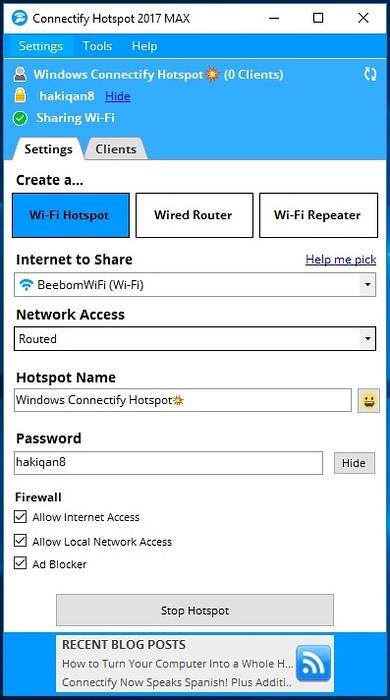
Øverst kan du se ting som antal forbundne klienter, det adgangskode i almindelig tekst (selvom muligheden for at skjule den er lige ved siden af den) sammen med nuværende status for dit hotspot (deling / deling ikke). Appen vælger at holde det simpelt, funktionelt og lige til det punkt.
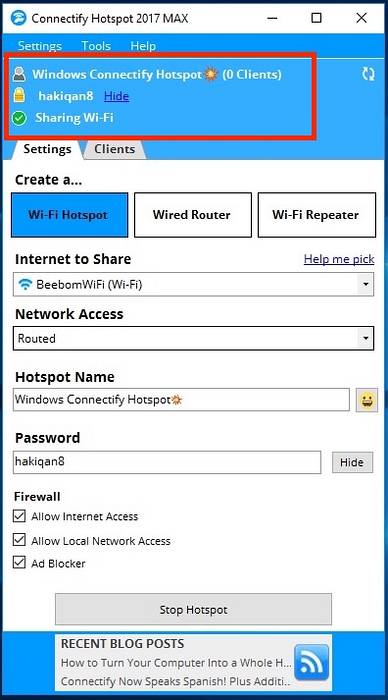
Funktioner: Så mange gode ting!
Connectify Hotspot gør det utroligt nemt at oprette WiFi-hotspots på din Windows-pc. Men hvis du har problemer med at forstå nogle af de muligheder, som appen tilbyder, vil du være glad for at vide, at der er en In-app-tutorial tilgængelig fra hjælpemenuen.
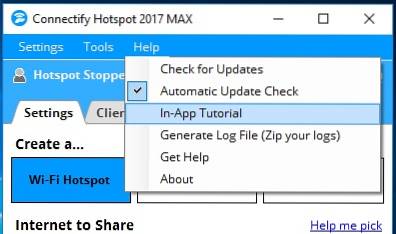
Denne vejledning guider dig gennem processen med at oprette et WiFi-hotspot med Connectify samt håndtering af klientenheder, der er tilsluttet det.
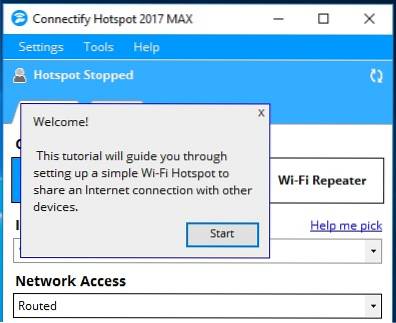
Appen er funktionsrig og indeholder en overflod af muligheder, så du kan tilpasse dit hotspot på den måde, du vil have. Den er opdelt i to hovedfaner:
1. Indstillinger
Mens jeg brugte Connectify Hotspot, befandt jeg mig i fanen "Indstillinger" for det meste, hvilket ikke rigtig er en dårlig ting. De fleste af de ting, som Connectify lader dig ske inden for fanen Indstillinger, så det var her, jeg brugte det meste af min tid. Appen giver mulighed for tre forskellige driftsformer, som hver især er ekstremt nyttige alt efter den situation, du måtte befinde dig i.
Opret WiFi Hotspot
Det er nemt at oprette et WiFi-hotspot med Connectify Hotspot. Der er kun et par muligheder, og for en almindelig brugssag behøver du ikke ændre noget. Oprettelse af et WiFi-hotspot med Connectify involverer kun en ting (for det meste): at klikke på knappen "Start hotspot".
Selvfølgelig, hvis du vil, kan du lege med indstillingerne, som inkluderer ting som
- Internet til deling: dette er navnet på netværksgrænseflade, som du vil dele over WiFi-hotspot. Normalt vil dette være navnet på det WiFi-netværk, din pc er tilsluttet.

- Netværksadgang: Der er to typer netværksadgang, du kan konfigurere, herunder “Routet”, og “Broet”. Broede netværk gør det vises som om du har forbindelse direkte til netværket kilde (din router, normalt), mens "Routed" betyder, at alle enheder, der er tilsluttet hotspotet, ser ud til at være forbundet til selve pc'en og ikke til routeren..
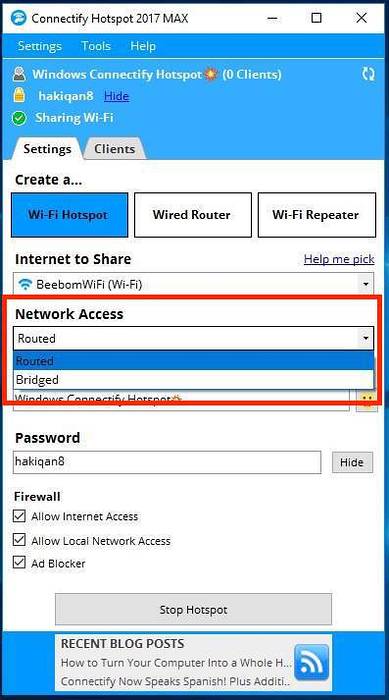
- Hotspot-navn: The navnet på WiFi-hotspot da det vises på enheder, der søger efter WiFi-netværk. Åh, en fantastisk ting, Connectify Hotspot tillader brug af emojis i Hotspot-navnet, som jeg har gjort i skærmbilledet nedenfor. Det er fantastisk!
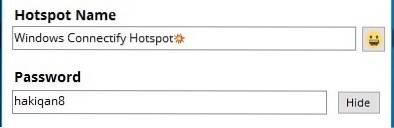
- Adgangskode: sikkerhedsnøgle til WiFi-hotspot, for at forhindre uautoriserede brugere i at oprette forbindelse til dit netværk.
Når alt det er konfigureret, kan du bare klikke på "Start hotspot" for at begynde at dele din pcs internet via WiFi.
Kablet router
Wired Router opretter dybest set en slags hotspot på din pc, bortset fra at netværket deles over et kablet interface (Ethernet) i stedet for WiFi. Igen behøver du normalt ikke at finjustere disse indstillinger, men hvis det er nødvendigt, er mulighederne lige der. Alle indstillinger er de samme som "Opret WiFi-hotspot", bortset fra en:
- Del over: Dette er grænsefladen, som du vil dele dit netværk med. Ved at klikke på rullemenuen ved siden af denne mulighed vises blot alle de kablede netværksgrænseflader, du har på din pc (normalt kun Ethernet).
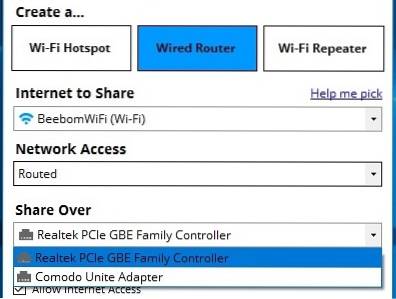
WiFi-repeater
En funktion af Connectify Hotspot, som jeg virkelig elskede (efter WiFi Hotspots, naturligvis), er evnen til at få din pc til at fungere som en WiFi-repeater, så du kan øge dit netværks dækning areal. Dette er åbenbart ikke en levedygtig permanent løsning; men til midlertidig brug kan det faktisk være meget praktisk at bruge din computer som en repeater.
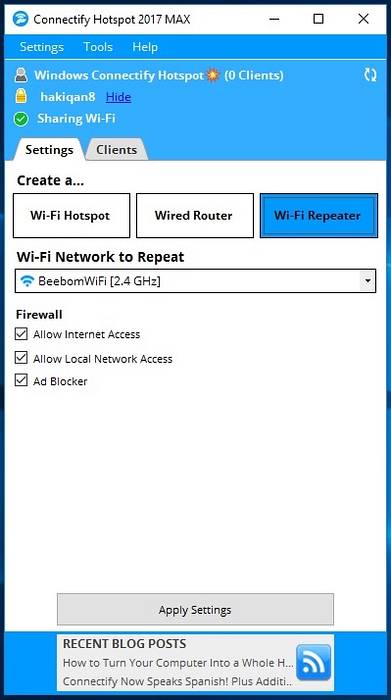
Firewall
En funktion, der er fælles for hver enkelt funktion, som Connectify Hotspot tilbyder, er Firewall. Du kan kontrollere forskellige aspekter om, hvordan Connectify deler dit netværk over et hotspot, Ethernet eller endda som en repeater takket være Firewall-mulighederne bygget lige inde i appen. Du kan vælge, om du vil tillade brugere, der opretter forbindelse til dit hotspot, at kunne adgang til internettet, det lokalt netværk, og om AdBlocker skal være aktiveret eller ej.
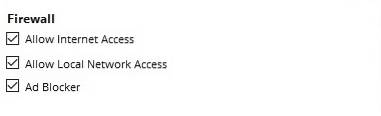
2. Kunder
Fanen Kunder i Connectify Hotspot er der for præcis, hvad navnet antyder. Her vil du være i stand til se hver bruger, der er tilsluttet dit WiFi-hotspot, og du kan udføre mange forskellige handlinger på deres enheder, herunder at sparke dem ud af netværket. Du kan også deaktivere lokal adgang eller internetadgang, indstil en statisk IP-adresse, og meget mere på fanen Kunder.
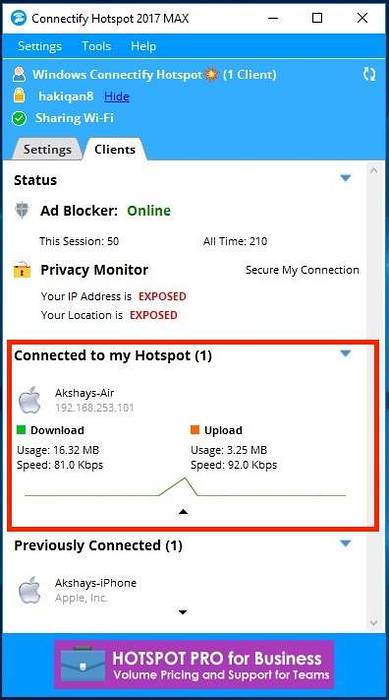
Du kan blot klikke på en hvilken som helst bruger (aktiv eller tidligere bruger) for at se mængden af data, de har brugt. Du kan også højreklik på en bruger og omdøb / fjern deres enhed, deaktiver internetadgang for dem og meget mere.
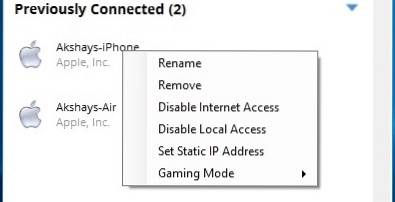
Skærmen Klienter viser også status for forskellige ting, f.eks Annonceblokering, og du kan faktisk bare klikke på AdBlocker-status på klienteskærmen for at skifte mellem “Online” og "Handicappet". Med Ad Blocker kan klientenheder, der er tilsluttet dit Hotspot, opleve et annoncefrit internet, selv når de bruger mobilapps, der viser annoncer. Nu at er stor.
Lige under det er Privacy Monitor. Dette er ansvarligt for at fortælle dig, om din placering og IP er udsat for netværket. Medmindre du også bruger Speedify, dette vil sandsynligvis læse "Exposed". Ved at klikke på "Sikker min forbindelse" skubbes en prompt for at installere Speedify. Ikke at jeg har noget imod det, Speedify er også en fantastisk app.
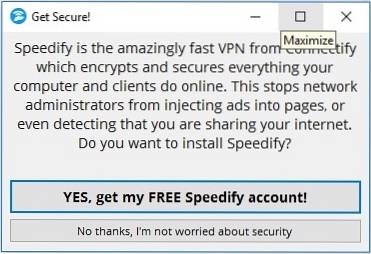
Ydeevne og pålidelighed: Simpelthen fantastisk
Når det kommer til ydeevne og pålidelighed, Connectify skuffer overhovedet ikke. App'en fungerer fejlfrit og kombineret med brugervenlighed, det er bare en perfekt pasform til enhver situation. Jeg prøvede at oprette et hotspot på en pc på arbejdspladsen, der kørte Windows 10, og det kunne jeg tilslut nemt alle mine enheder til netværket deles af pc'en, og de arbejdede bare lige. Ikke at jeg forventede noget mindre.
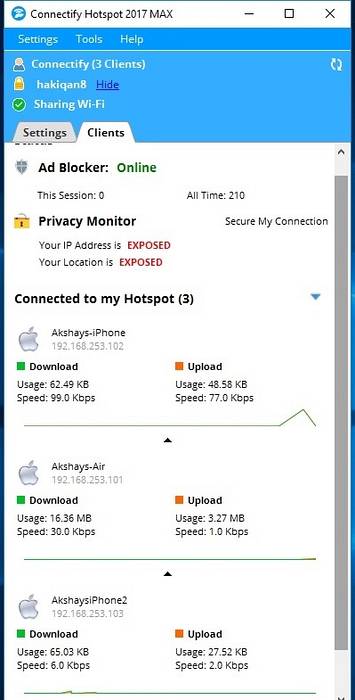
Jeg brugte ikke rigtig Wired Router-funktionaliteten, fordi jeg selv bruger en MacBook Air, og den ikke har nogen Ethernet-porte, men jeg tjekkede WiFi Repeater-funktionaliteten, og det fungerer også meget godt. Ærligt talt var jeg lidt skeptisk over for den ene, men det fungerer ganske godt. Der var ingen netværksdråber eller pludselige afbrydelser, og alt fungerede fint.
Sprogstøtte: Flere sprog!
Connectify Hotspot forstår naturligvis, at ikke alle i verden bruger engelsk som deres primære computersprog, og fra nu af understøtter appen 10 sprog (inklusive engelsk). Connectify Knowledge Base lover, at flere sprog tilføjes med tiden, hvilket bestemt er en god ting. Fra nu af understøtter Connectify Hotspot følgende sprog:
- engelsk
- Arabisk
- tysk
- spansk
- fransk
- Portugisisk
- Rumænsk
- Russisk
- tyrkisk
- Kinesisk (forenklet, Kina)
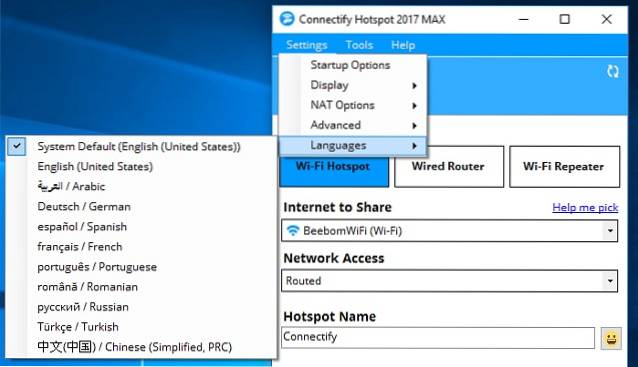
Det er bestemt mange sprog at støtte alligevel, og det er forbløffende, at Connectify planlægger at tilføje support til endnu mere.
Bedømmelse: Pebret, men godt
Alt i alt er Connectify Hotspot (gratis, betalte planer starter fra $ 34,98, du kan få kuponer til nedsat pris fra hjemmesiden) er bestemt en af de bedste software du kan bruge til at oprette et WiFi-hotspot på din Windows-pc. Ikke kun det, appen kan endda lade dig del internet via Ethernet, eller Brug din computer som en WiFi-repeater for at øge rækkevidden på din router.
Bemærk: Connectify.me kører en 70% -aftale lige nu, hvor Connectify Hotspot-licensen starter med $ 5,99 (Pro-plan).
Appen kommer ind lidt pebret, med licenser, der starter kl $ 34,98 (Pro-plan, rabatkuponer tilgængelig på hjemmesiden), og hvis du også vil have WiFi Repeater-funktionaliteten (tilgængelig i MAX-planen), skal du punge ud $ 49,98 som beder lidt for meget. Hvis du kun er interesseret i at dele dit WiFi-netværk med andre enheder, kan du nemt bruge den gratis version af Connectify, som kommer med begrænsninger som manglende evne til at dele 3G / 4G-netværk.
Bundlinjen er, at hvis du finder dig selv på udkig efter hurtige, nemme at bruge og pålidelige metoder til at dele dit WiFi-netværk ved hjælp af et hotspot
 Gadgetshowto
Gadgetshowto



